
php Xiaobian Strawberry は、Word 文書に分数を挿入する方法を教えます。 Word 文書に分数を挿入すると、数式、化学式、または分数を使用する必要があるその他のコンテンツをより明確に表示するのに役立ちます。簡単な操作で Word 文書に分数を簡単に挿入でき、文書をよりプロフェッショナルで標準化したものにすることができます。次に、Word で分数を挿入する方法を学びましょう。
Word で分数を入力するにはさまざまな方法がありますが、その 1 つは数式の挿入機能を使用することです。手順は次のとおりです。 Word 文書を開いた後、メニュー バーの [挿入] オプションをクリックし、ポップアップ メニューで [数式] を選択します。これにより、式エディターが開き、目的の分数を入力できます。エディターでは、分数の書式設定ボタンを使用して分数を作成するか、「\frac{numerator}{denominator}」を手動で入力して分数を表すことができます。この方法を使用すると、分数を Word 文書にすばやく挿入し、必要に応じて書式設定したり調整したりできます。この方法はシンプルで実装が簡単で、
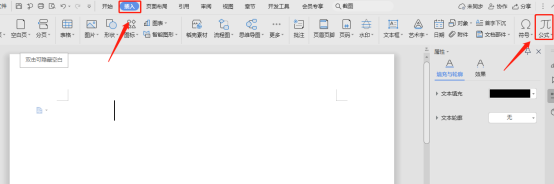
2 に適しています。ポップアップ ドロップダウン メニューで [新しい数式を挿入] をクリックし、[ [ [構造]タブの[スコア]。
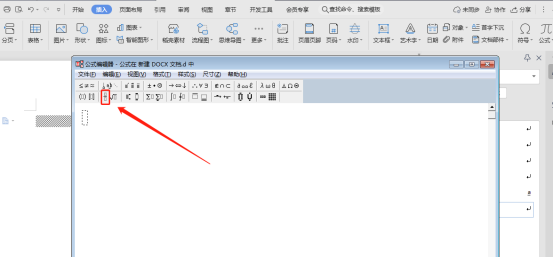
3. ポップアップ メニューで必要な [分数スタイル] をクリックし、[分母] と [分子] を入力します。
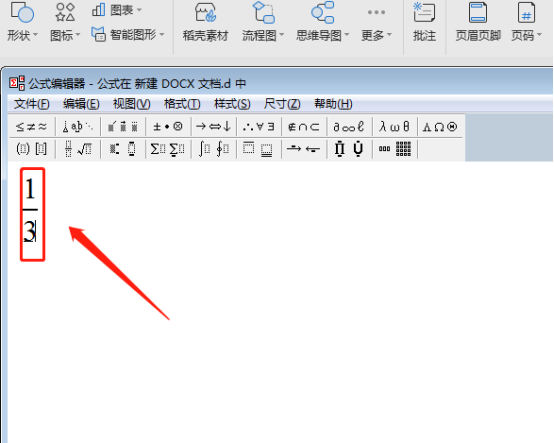
4. メニューを閉じると、以下のようにスコアが正常に入力されます。
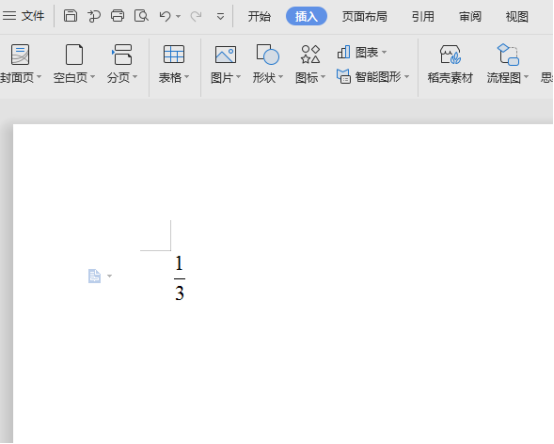
Wordでは、数式を挿入して分数の効果を実現する方法だけでなく、フィールドを挿入して分数の効果を実現する方法も使用できます。ただし、フィールドを挿入する方法では、分数効果を達成した後に変更する分子または分母を選択できないため、一般に使用される頻度は低く、ここでは説明しません。
以上がWordで分数を挿入する方法の詳細内容です。詳細については、PHP 中国語 Web サイトの他の関連記事を参照してください。